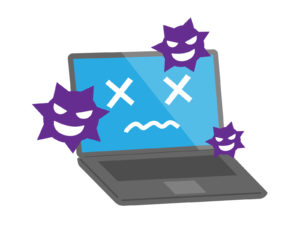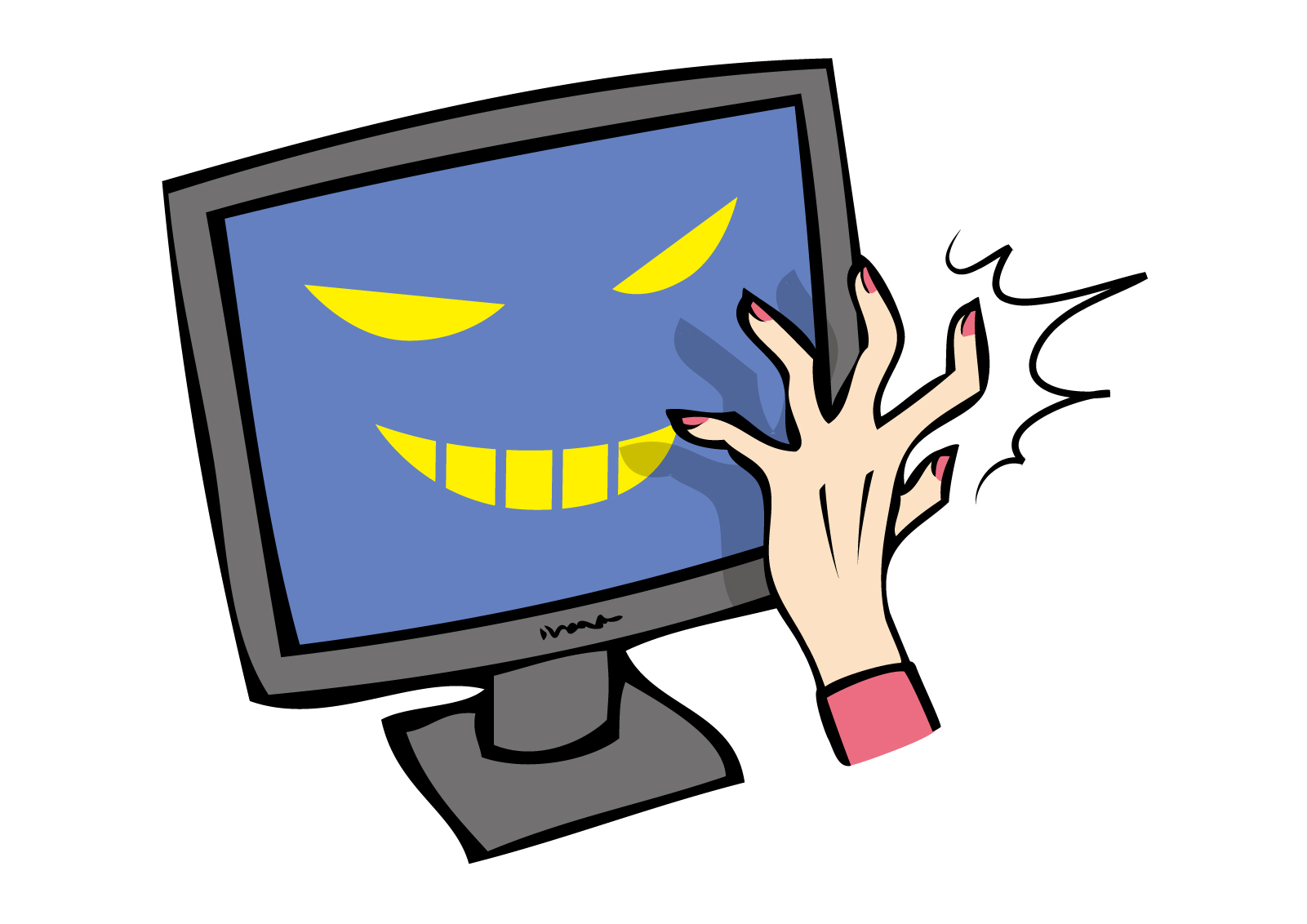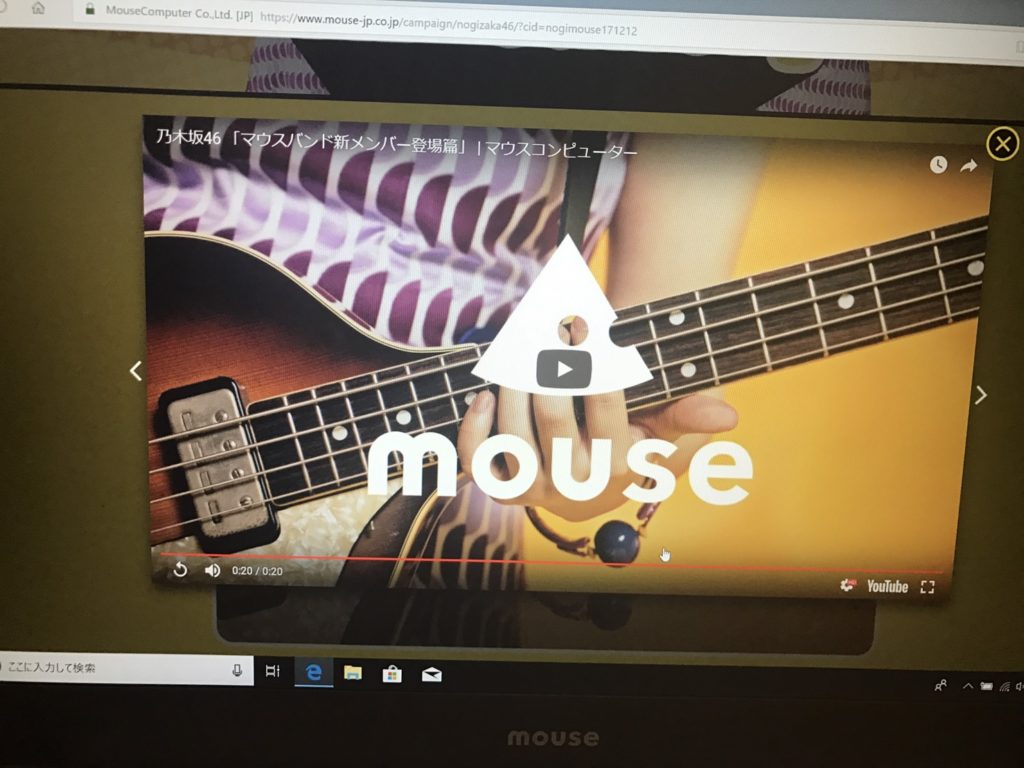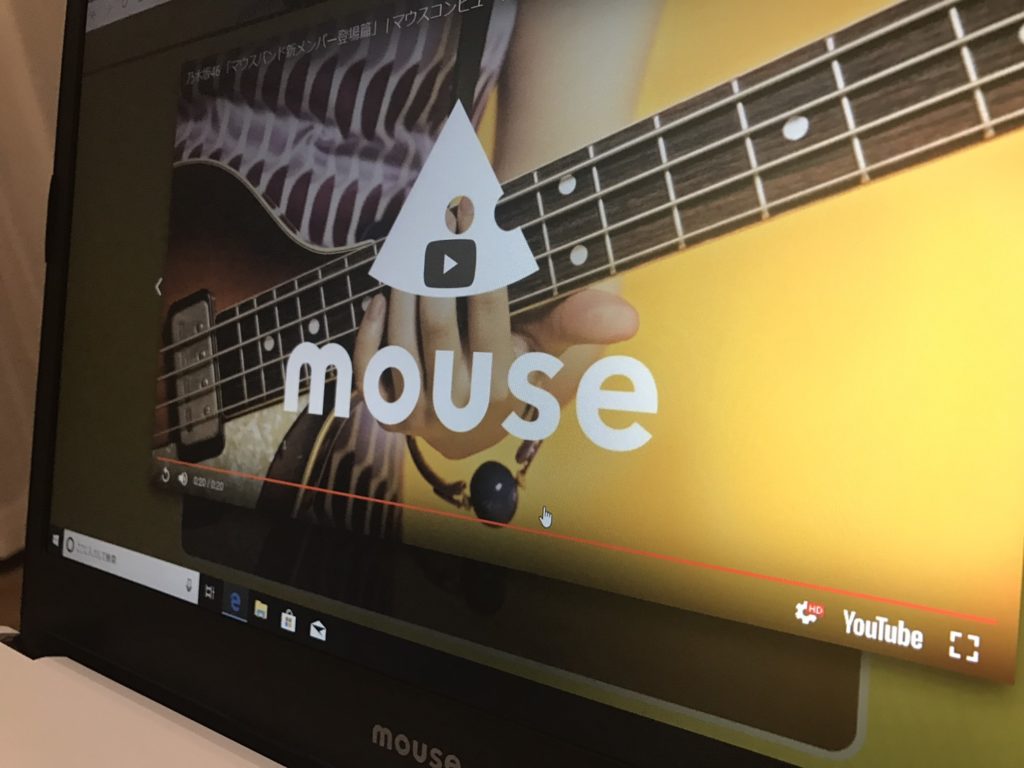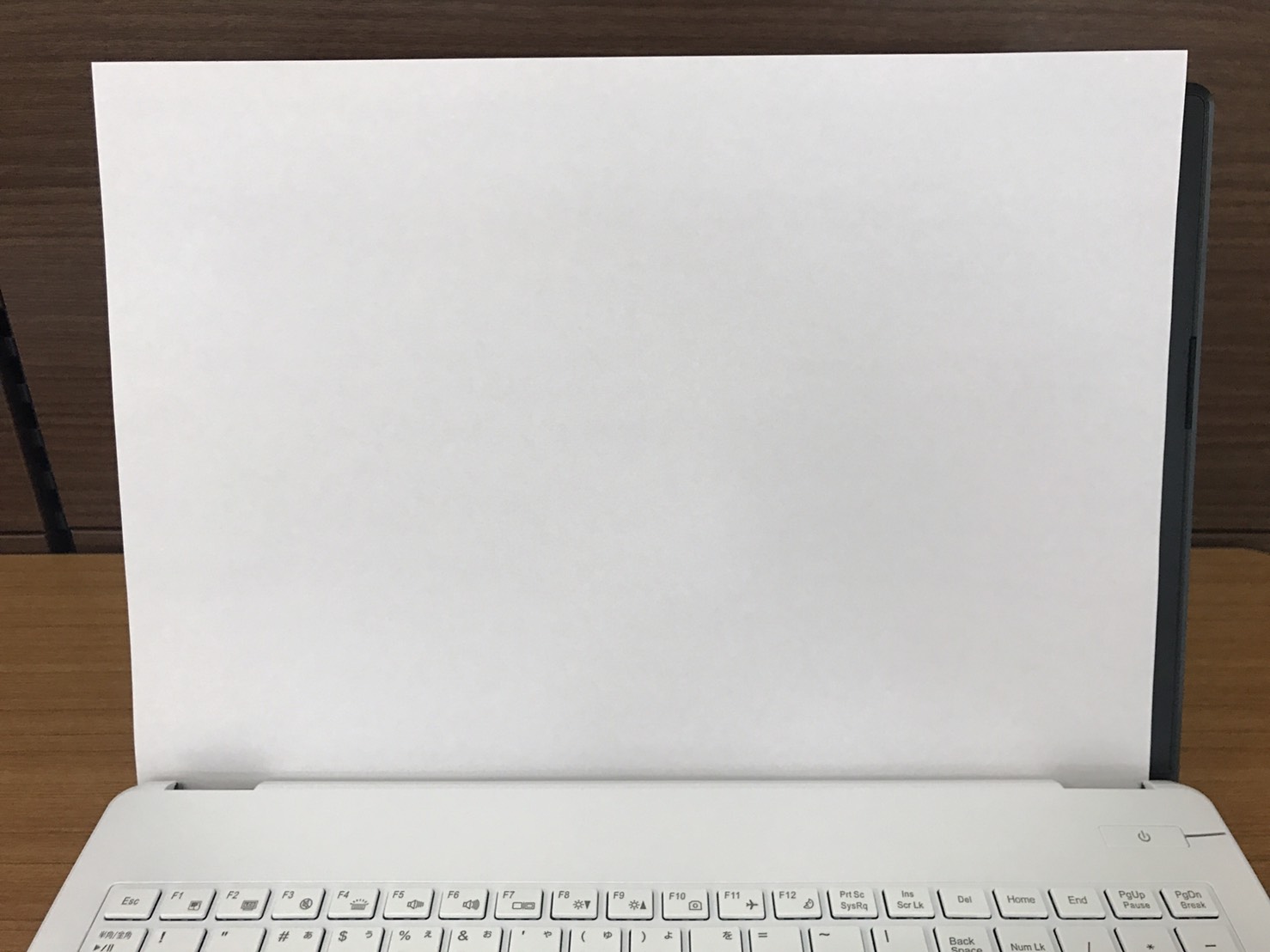デスクトップパソコンを購入したいけど、どれを選んでいいかわからない。
そんな方には国内販売台数NO.1のNECのパソコンをおすすめします。販売台数NO.1なのは性能、デザイン、サポートと三拍子そろっているから。
特にサポートが充実しているNECは初心者に向いているメーカーです。
NECのパソコンを購入すると安心して長く使うことが出来ますよ。
そんなNECのデスクトップパソコンをご紹介します。
どのパソコンを購入したら良いかわからない方は、ぜひ参考にしてください。
管理人が一番おすすめのNEC!デスクトップパソコンのポイントはココ
NECは私が長年使用していたパソコンです。ですから、個人的なおすすめ度が高いです。
NECのパソコンがおすすめなのはズバリ!
1.パソコン本体のデザインがいい
オシャレで見た目の良いパソコンが多い。だから見える所においてもインテリアや、お部屋に溶け込みます。
2.サポートが充実している
電話サポートの対応期限が無いので、購入してから数年経過してもサポートしてくれます。
他メーカーはパソコン購入から1年や5年たったら有償になってしまいますが、NECはずっと無料です。
だから安心して使えます。
電話サポートの対応もいいですよ。
私は長年愛用していたので、そのサポートの良さには助けられました。
購入して、初めてパソコンを立ち上げてからの設定や、パソコンのトラブル、使用方法についてわからないことまで色々と対応してくれます。

NECパソコンはどこで購入するべき?
NECのパソコンを購入するなら、NEC Directでの購入がおすすめです。
NEC Directで購入すると、パソコンのスペックをカスタマイズできます。だから予算に合わせてスペックを選択することが可能。
また高スペックを選択することで、動画編集や写真の編集もこなせるパソコンを購入することが出来ます。
高スペックだとストレス無くパソコンを使用でき、長く使えるのでおすすめです。
そして家電量販店と違い、添付ソフトは「ミニマムソフトウェアパック」、「標準ソフトウェアパック」から選べます。
ミニマムソフトウェアパックとは
ハードウェアを機能させるために必要なアプリや、セキュリティ関連アプリなど必要最低限のアプリのみに絞ったソフトウェアパックです。
すでにお手持ちのアプリがある方やアプリは自分で購入するという方、シンプルな環境を求める方におすすめです。
標準ソフトウェアパックとは
カタログモデル(店頭販売モデル)と同等の、さまざまなアプリをインストールまたは添付しています。
添付ソフトを最小限にしたい方は「ミニマムソフトウェアパック」を選択し、自分で使用するソフトを選び・購入して追加することが出来ます。また初心者の方は「標準ソフトウェアパック」を選ぶと、ソフトを追加で購入しなくてもいいからおすすめ。
そして、NEC DirectにはNECパソコンをどこよりも安く購入できるクーポンがあるんです!
だから安く購入できておすすめ!
NECパソコンを一番安く購入する方法はこちら
NECのデスクトップパソコンのタイプは?
NECのデスクトップパソコンのタイプは2つあります。
1.一体型パソコン
  |
|
一体型パソコンは、ディスプレイとパソコン本体が一体型になっているパソコンで、通常のデスクトップパソコンより設置スペースが省スペースで済みます。
また、本体の配線が電源とインターネットのみ!マウスやキーボードも無線接続なので配線の難しさもなくスッキリしています。
おしゃれなデザインなので見えるように設置したいパソコン。
TV機能を搭載できるので、パソコンでTVが見れるようになるのも特徴の一つです。
|
2.一般的なデスクトップパソコン
 |
|
会社などでよく使われている、ディスプレイとパソコン本体が別々のパソコンです。
こちらの商品はWEB直販限定の商品です。
スリムタワー型なので比較的省スペースで設置できます。
一体型と違い、ディスプレイと本体、マウス、キーボードの配線が必要。
だからパソコンを頻繁に移動させる方には不向きです。
デスクトップパソコンのメリットは、ノートパソコンや一体型パソコンより高スペックを選択できることです。
また手持ちのディスプレイがあれば、ディスプレイは購入せずに手持ちのものを使用しても大丈夫。そして一体型に比べ、リーズナブルなパソコンとなっています。
|
NECデスクトップパソコン、1番おすすめはこれ
私がおすすめするデスクトップパソコンは一体型パソコンです。
本体・ディスプレイが別のデスクトップパソコンと同じように高スペックが選べる!
そして、配線が難しくなくて見た目がスッキリ、デザインがおしゃれなのでおすすめ。
一体型パソコン
一体型には2種類あります。
プレミアムモデルの(H)タイプと、通常モデルの(S)タイプ。
自分に合ったスペックと、好みのデザインで選びましょう。
|
2019年春モデル Desk ALL-in-oneカスタマイズモデル
 LAVIE Direct DA(H) LAVIE Direct DA(H)
|
 |
一体型高スペックパソコン
・27型ワイド スーパーシャインビューLED IPS液晶モデル
・高性能の第8世代 インテル® Core™ プロセッサー(クアッドコア)搭載
・メモリが最大32GB搭載可能
・HDDが最大4TBを搭載可能
高スペックを選択できるモデルなので、動画や写真編集に持ってこいのパソコンです。
TVチューナー搭載を選択すると、TVを見ることができます。
大画面なので動画やTV視聴を大迫力で楽しめる。
|
LAVIE Direct DA(H)の購入はこちら
|
2019年春モデル Desk ALL-in-one
 LAVIE Direct DA(S) LAVIE Direct DA(S)
|
 |
一体型パソコン
・23.8型ワイド フルHD液晶モデル
・CPUがCore i7~Celeronまで幅広く選択可能
・メモリが最大32GB搭載可能
・HDDが最大4TBを搭載可能
スペックはプレミアムモデルよりディスプレイが小さく、CPUが幅広く選べるのでその分金額を抑えることが出来るお手頃モデル。
TVチューナーを搭載すればTVも見れるのでひとり暮らしの方で、デスクトップパソコンが欲しい方におすすめ。TVとパソコンを別で置くよりも、一体型パソコン一台置いて部屋をスッキリさせてみてはどうでしょうか。
|
LAVIE Direct DA(S)の購入はこちら
自分の部屋にマッチするデザイン、気に入ったデザインのパソコンを選びましょう
NECデスクトップパソコン、2番目におすすめはこれ
一体型パソコンの次におすすめなのは、省スペース型のパソコンです。
デスクトップパソコンの中では、本体が小さく、見た目もシンプル!色が「白」なので圧迫感無く設置できます。
また、NECの省スペースパソコンはディスプレイを2台購入してマルチディスプレイに出来るほか、グラフィックボードを搭載することもできます。
映像や画像をより綺麗に楽しみたい方におすすめのです。
省スペース型パソコン
会社などで見かける一般的なデスクトップパソコンは一体型よりも、低コストで高スペックを選択できるのでおすすめ。
一体型パソコンは本体部分にスペースが少ないので、パーツがノートパソコンのものを使用していますが、省スペース型パソコンのパーツはデスクトップ用で高機能を搭載しています。
だからノートパソコンや、一体型パソコンより高スペックを選択することが出来るのです。
家でPCを使って作業する方はマルチディスプレイがおすすめ。

PC1台にディスプレイ2台を接続することで、複数の画面に違うものを表示させることが出来ます。一度マルチディスプレイの便利さを体験すると作業効率の良さにはまりますよ。
例えば、インターネットゲームしながら攻略サイトのチェックを同時に行えますし、参考PDFファイルを開きながらワード文章の作成・修正を行ったり、WEBページを2画面表示させて、比較したりと色々と便利に使えます。
|
2018年秋冬モデル ハイスペックコンパクトタワーPC(WEB直販限定)
 LAVIE Direct DT LAVIE Direct DT
|
 |
省スペース型ハイスペックパソコン
・ディスプレイは「無し」や「有り」を選択できるほか、ディスプレイを2台購入してマルチディスプレイにすることもできる
・メモリは最大32GB搭載可能
・HDDだけでなく、SSDも搭載可能で起動速度を早くすることが可能
ディスプレイを2台使用してマルチディスプレイを行う方は、グラフィックボードを選択してください。そうするとパソコンの動作速度を落とすことなく快適に使用することが出来ます。
|
LAVIE Direct DTの購入はこちら
マルチディスプレイとは?
一台のパソコンに複数のディスプレイを接続することです。ディスプレイが複数あると、多くのファイルを開いて表示させることができるので便利です。
グラフィックボードとは?
ディスプレイに画像や映像を映し出すための部品です。この部品が無くてもCPUやマザーボードがなどにグラフィックボードが搭載されているので、一般的なパソコンには独立してグラフィックボードを搭載していません。
組み込み式のグラフィックボードは、独立したグラフィックボードに比べると性能が劣ります。
だから、画像や映像を綺麗に表示させたい場合や、マルチディスプレイを使用する場合、2D・3Dのの画像編集や、オンラインゲームを行う場合は必須の部品です。
作業効率を上げたい方、高スペックを選んでストレス無くパソコンを使いたい方はこちらの省スペックパソコンを選びましょう。
2020年から小学校でプログラミング教育が必修化されることになりました。
必修化を受けて、プログラミング教室も色々と増えてきています。
プログラミングの勉強は、家にパソコンがあれば無料でできるんです。
プログラミングを体験したり、子供にパソコンを与えて勉強させるために行ってほしいことを紹介します。
子供にはどんなパソコンを与えるべき?
お子さんにパソコンを使用させるときは、どんなパソコンがいいでしょうか?
お子さんだけが使用するパソコンなら、比較的安価なパソコンがおすすめです。
管理人おすすめ初心者向けノートパソコンがおすすめ。
家族全員で使用する場合、プログラミング以外に、文書作成(Word)、表計算(EXCEL)や動画編集・動画視聴、もちろんインターネットなど幅広く使用したい方には高スペックでコスパの良いノートパソコンがおすすめです。

子供にパソコンを使わせる前にすること
パソコンを購入したり、自宅にあるパソコンを使わせる前に必ずインストールしてほしいソフトがあります。
子供が自由にパソコンを使用できるということは、「自由にインターネットが出来る!」ということになります。
となると、インターネットの危険に対する対処が必要になるということです。
その際、必ず用意したいのが「ウイルス対策ソフト」と「フィルタリングソフト」。
「ウイルス対策ソフト」は、その名のとおりインターネットを介してパソコンに侵入してくるウイルスを駆除したり、侵入を防止するソフト。
つまり、パソコンを守るためのソフトです。
そして「フィルタリングソフト」とは、子供が誤って有害なサイトや違法サイトにアクセスするのを防いでくれるソフト。
例えば暴力的なシーン・性的なシーンを表示させないようにブロックしてくれるのです。こちらは子供を守るためのソフトです。
おすすめウイルス対策ソフト
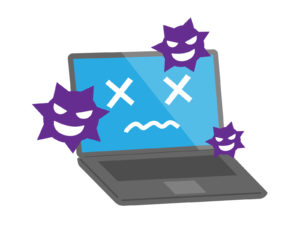
ウイルス対策ソフトは色々なメーカーから出ているので、どれを購入すればいいか迷ってしまうでしょう。
私がおすすめするのは「ノートン セキュリティ」です。
【おすすめポイント】
- 日本や世界で売上シェアNO.1
- ソフトの動きが軽い!
- 権威ある第三者機関からも認められているソフトなので安心。
ノートンはいつ新しいウイルスが出てきても対処できるように、世界各地の14箇所にセキュリティレスポンスセンターを配置し、24時間365日運営して、監視しています。だから安心。
また、24時間チャットサービスでお客様をサポートしてくれるので、初心者におすすめです。
そして何よりソフトをパソコンにインストールしたときに、パソコンが重くならない(パソコンの動作が遅くならない)ソフトなのです。
おすすめノートセキュリティの購入はこちらから

実際の動作を体験したい方は、無料体験版で30日間ノートンのセキュリティを試す事もできます。

おすすめフィルタリングソフト
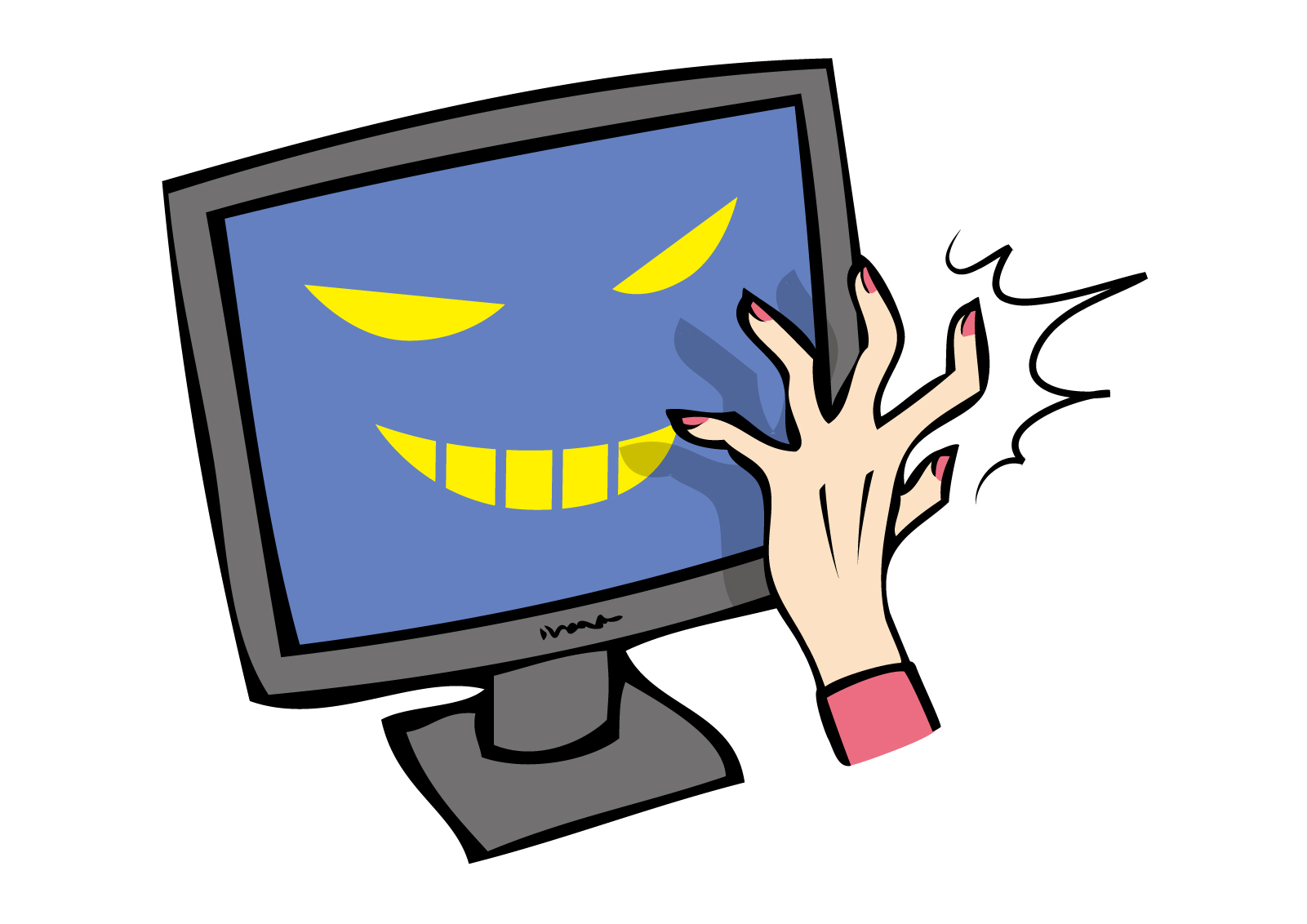
フィルタリングソフトって、あまり聞かないのでどんなソフトなのかピンとこないかもしれません。フィルタリングソフトは特定のインターネットサイトへのアクセスを禁止することが出来るソフトです。
つまり子供が誤って有害なサイトや、違法サイトにアクセスすることを防いでくれ、暴力的なシーン・性的なシーンなどを表示させないようにブロックしてくれます。
私がおすすめのフィルタリングソフトは、デジタルアーツのi-フィルターです。
【おすすめポイント】
- 見せたく無いサイトはしっかりブロックしてくれる!
- スマホを使って離れた場所からもパソコンを見守れる
- インターネットの利用時間を制限することが出来るので、使い過ぎの心配なし
- 一人ひとり設定が分けられるので大人が見たいサイトは制限無しも可能
近年インターネットを使ったネット犯罪の手口も多様化しています。
i-フィルターを使えば、子供や家族をネット被害から守ることができ、安心してインターネットを楽しむことが出来ます。
※「ノートンセキュリティ プレミアム」にはi-フィルターと同じ「フィルタリング機能」が付いています。
ですから、「ノートンセキュリティ プレミアム」をインストールされている方はi-フィルターは必要ありません。


プログラミングが学習できる無料サイト
必要なソフトを購入して、インストールしたらいよいよプログラミングの学習を行います。
プログラミングの学習を行うなら無料の「Scratch(スクラッチ)」がおすすめ。
Scratch(スクラッチ)とは
8歳〜16歳向けに設計されたビジュアルプログラミング言語。初心者でもプログラムの正しい構文の書き方を覚えること無く、プログラムを作成できる。
また、遊び心のある実験やインタラクティブアニメーション、ゲームなどの製作を通して学習のやる気を起こさせることができます。
scratchはアメリカで開発されましたが、日本語にも対応していて、しかも無料なのでパソコンがあれば誰でも始められます。
インターネット上でプログラミングを学べるので、ソフトをインストールするという手間もありません。
NHKでは「scratchをはじめよう」という番組をやっていますよ。
まずは、scratchのサイトにアクセスしてアカウントを登録しましょう。
scratchのサイトはこちら
NHKの「scratchをはじめよう」番組公式サイトでscratchの登録方法、始め方が掲載されているので是非参考にしてください。
まとめ
まずお子さんにパソコンを使用させ、安全にインターネットを行う為に必要なのは
1.ウイルス対策ソフト
2.フィルタリングソフト
2つのソフトをインストールして設定することが大事。
これは、パソコンやお子さん自信を守るために必要なことです。
パソコンの準備が出来たら、プログラミング学習サイトでプログラミングの学習を行ってみてください。
scratchは学校教育でも使用され、使い方もブロックを組むだけでコードが完成するので簡単に学習できますよ。
いかがでしたか?
ウイルス対策ソフトや、フィルタリングソフトはパソコンや家族を守るために必要なソフトです。
安心してインターネットを行う為に購入してインストールすることをおすすめします。
※このパソコンは販売終了しました。
どのメーカーの、どのノートパソコンを購入しようか迷っている方に是非おすすめしたいノートパソコンがあります。
それが、マウスの限定台数モデル『m-Book B506H』
限定台数は3,500台。※売り切れることがあります。
高スペック、低価格でコスパ最強のノートパソコンです。
マウスってどんな会社?


最近、乃木坂46出演のマウスのCMをよく見ませんか?
今回限定発売されるパソコンもその新しいTVCM公開記念。
マウスは2018年で創業25年!ゲームパソコンが有名なパソコンメーカーです。
マウス製品の開発および生産は、国内で行われていて(※一部海外で生産されています。)多様なニーズに、少ロットから対応できる生産体制をもち、さまざまな試験を始めとする、徹底した品質管理を行っている信頼のおけるメーカーです。
トラブルやお困りごとを24時間365日サポートし、「96時間以内で修理します!」と公言していて、サポート体制が良いので、近年実績を伸ばしている会社なんです。
電話サポートが24時間365日!
いつでもサポートしてもらえる!という安心感があります。
マウスの限定台数モデル『m-Book B506H』ってどんなパソコン?
スペックは以下のとおり。
※製品仕様・販売価格については変更となる可能性があります。
 |
 |
 |
 |
|
OS : windows 10 Home 64ビット
CPU : インテルCore™ i7-8550U プロセッサー
(4コア/1.80GHz/TB時最大4.00GHz/8MB スマートキャッシュ/HT対応)
グラフィックス: インテル UHD グラフィックス 620
メモリ : 8GB PC4-19200(8GB×1)
SSD : 512GB Serial ATAIII M.2規格
液晶パネル : 15.6型 フルHD ノングレア(1,920×1,080/ IPSパネル/ LEDバックライト)
無線 : IEEE 802.11 ac/a/b/g/n 最大433Mbps対応 + Bluetooth 4.2 準拠モジュール(M.2)
保証期間 : 1年間無償保証・24時間 × 365日電話サポート
|
Windows 10 Home 64ビット
Windows 10 Home 64ビット
Office Home & Business 2016
CPUは”最新第8世代”の”4コア”と高性能。その他にもグラフィックス、メモリ、SSDどれも高スペックとなっています。
Office(Word、Excel)が『有り・無し』と選ぶことが出来ますが、私のおすすめはもちろんOffice有りです!
この高スペック(Office無し)で、10万円を切るパソコンは他にありません。
自信を持っておすすめできるリーズナブルなパソコンです。
このノートパソコンでは、インターネットでのネットサーフィンはもちろん!動画の視聴や、メールのやり取りもサクサク行えます。
そしてOffice有りを選択すれば、文書作成・表計算なども行えるので使い勝手の幅が広がるでしょう。
また高スペックなので、複数のアプリを同時に起動させて作業しても、起動や、レスポンスが遅いといったストレスを感じることはありません。
m-Book B506Hを実際に使ってみた(2018年7月7日時点)
今回、m-Book B506Hが高スペックなのに、すごく安くてびっくり!したので、実際にパソコンを見てみたい!触りたい!と思い、マウスさんにお願いして貸出していただきました。
最初に届いた箱の中身はこちら。パソコン本体、電源ケーブル、説明書です。
本体が白なので、圧迫感は無く、どんな部屋にもマッチするでしょう。
マウスのマーク(チーズ)がかわいいです。

電源を入れて初めて起動!どんな動作をしてくれるのかわくわくです。
初期セットアップを終えて、起動と終了の時間を図りました。
起動:約16秒 終了:約6秒

ネットを立ち上げ、マウスのサイトでは「乃木坂46のページ」が一番重いので開いてみました。
もちろん動きはサクサク。ストレス有りません。
マウスのCMが見れるので、視聴しました。
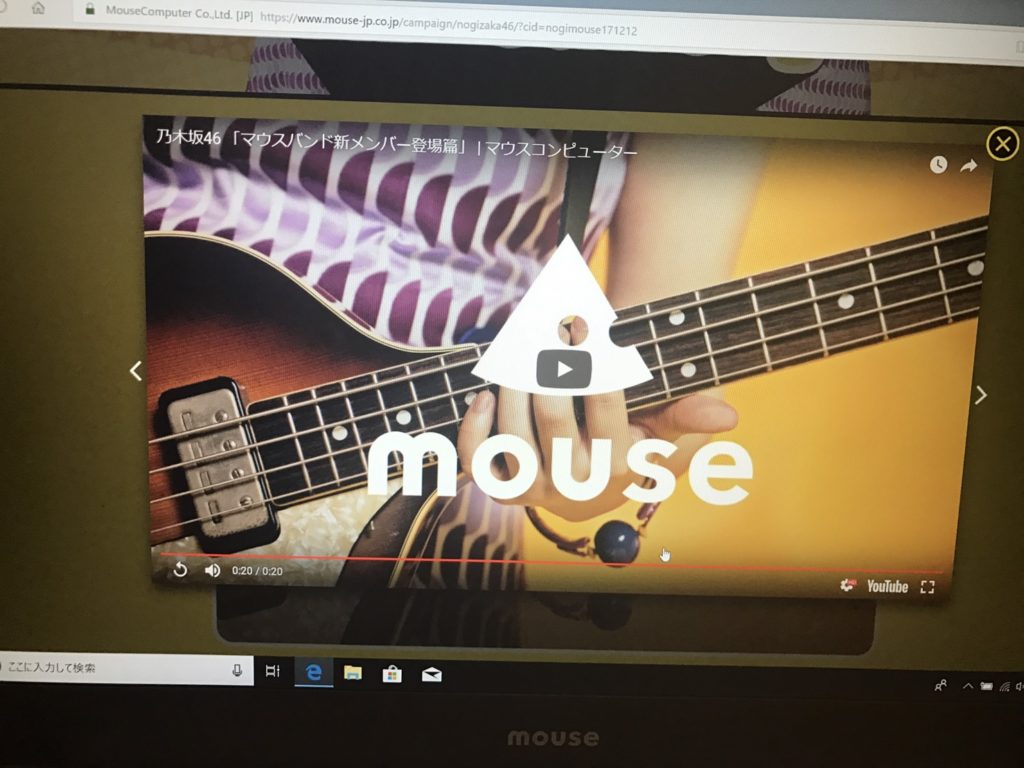
動画はなめらかで、音もいい感じです。
横から見ても、見えにくいなどは無く、はっきり見えます。
また、写真からもわかる様にほとんど外からの映り込みがありません。
画面も大きいので、2画面を同時に開いても文字や映像などが小さいと感じることはありません。
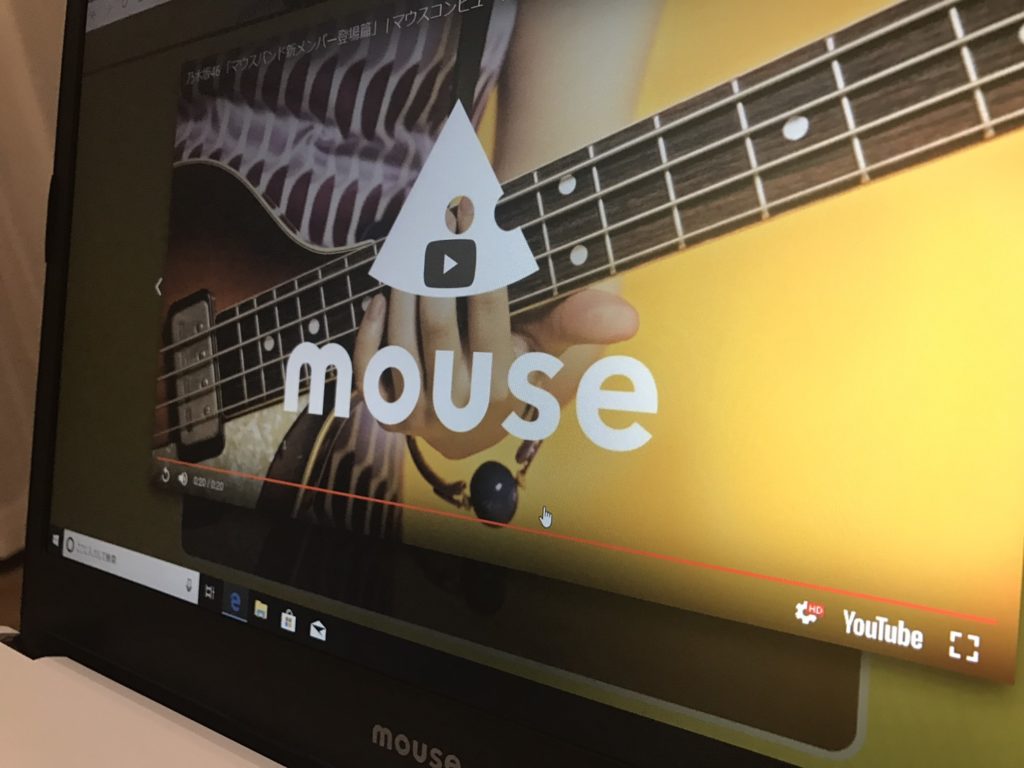
キーボードの沈み込み(キーストローク)は約1.8mm。
実際キーを打つと押しやすい作りです。

|

PC左側面
|

PC右側面
|
パソコンの左側面には電源端子や、HDMI端子があります。
HDMIケーブルでTVに接続することも可能。
また、USB3.0のtype-Aとtype-Cが1つずつ付いています。
右側面にはUSB2.0端子が二つ。
その他にVGA端子があるので、プロジェクターに接続できます。
そして、LANポートも付いていて無線LANだけでなく、有線LANでインターネット接続も可能です。
また、デジカメなどで使用するSDカードを入れられる「マルチカードリーダー」の挿入口もあります。
機器の接続口が一通りあり、色んな機器を接続して便利に使用できますね。
パソコンの大きさはB4用紙とほぼ同じサイズ(B4用紙より横が1cm大きい)
パソコン本体の色が白で、用紙をおいてもわかりにくかったのでディスプレイにB4用紙を置いてみました。
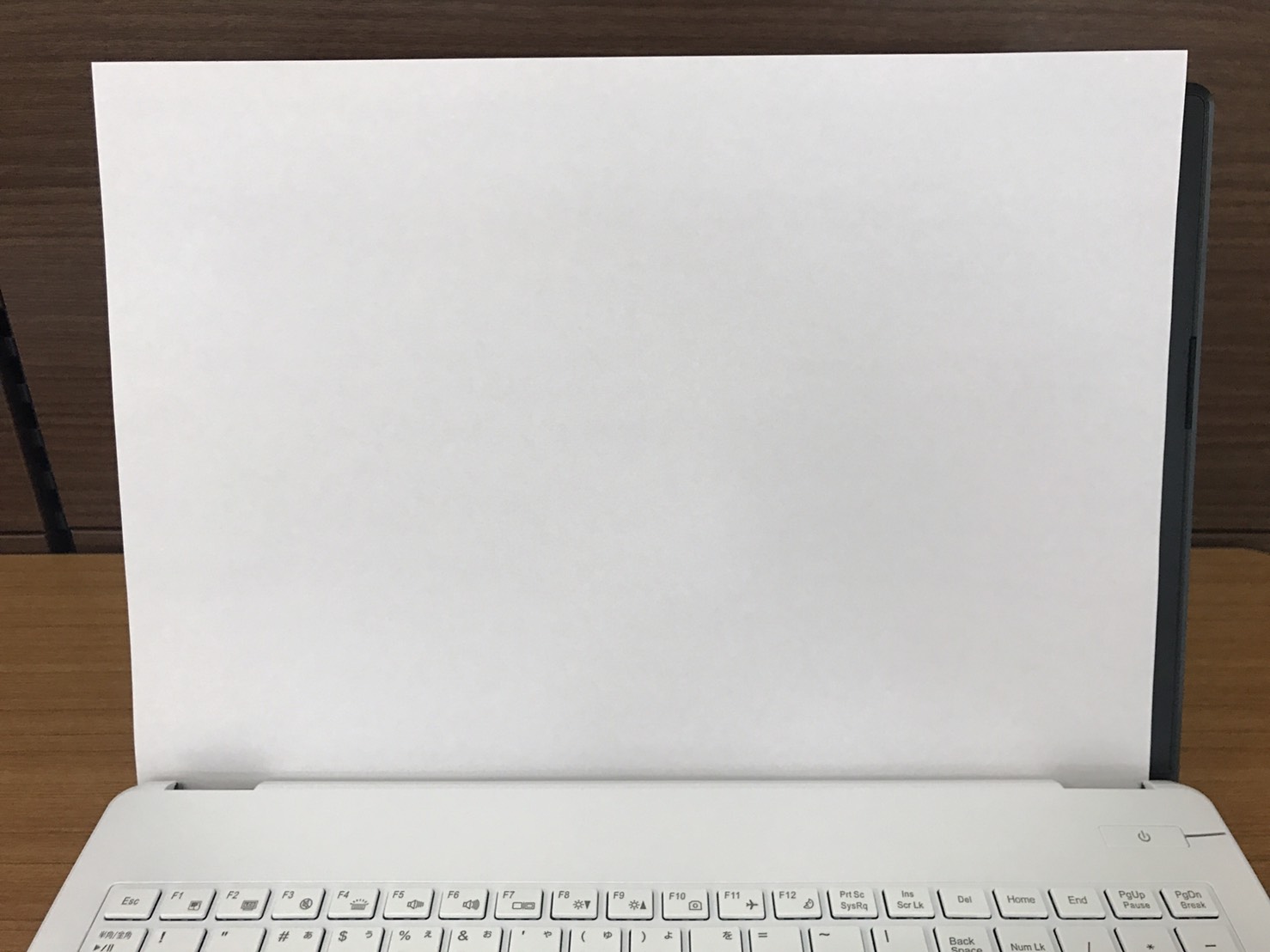
パソコンの幅は一番幅が大きいところのディスプレイとキーボードの接続部分で約3.5cm。
一番幅が小さいところで約2cmでした。
実際に触って感じたことは、動作が早い!というのが率直な感想。
今まで使用したどのパソコンより動作が早くて感動しました。
さすが、インテル”最新第8世代”Core i7 の4コア!
インターネットのページを開いたり、動画を見る時もすごく早いです。
実は普段、家でインターネットをしていて、たまにページが表示されるのが遅いな・・・と感じることがありました。
インターネット回線が遅いのか!?と思っていましたが、このマウスのパソコンを使っていたら、『遅い』ということは全くなかったので、私が使っているパソコンの性能が悪いということがわかりました。
『m-Book B506H』はどんな人におすすめ?
マウスのm-Book B506Hは高スペックなので、色々な使い方が出来ます。
このパソコンは初心者から、これまでパソコンを良く使われる熟練の方まで、幅広く使えるでしょう。
こんな方におすすめ
- パソコンでお子さんにプログラミングを勉強させたい方
- 家でレポートや、書類作成などを行いたい方
- インターネットでの動画視聴や、ネットサーフィンを頻繁に行う方
- スカイプでテレビ電話を行う方
- 動画編集・写真編集を行いたい方

パソコンのおすすめポイント
複数のソフトを起動させてもストレスを感じず作業したい方。
そして、画面が大きいのでデスクトップと同じくらいの迫力で動画を視聴でき、インターネットや他ソフトの画面も大きく見やすいので、デスクトップかノートかで迷っている方にもおすすめ。
また、ディスプレイがノングレア液晶を採用しているので、映り込みが少なく、高い視認性となっています。
高スペックで、安くて良いところだらけ!?と思ってしまいますが、このパソコンで必ず知ってほしいこと。
まず、パソコンの重量は2.1kgと重いので、頻繁に外出先に持っていくのは大変。
だから外出先で使うのではなく、家で使用するのにおすすめのパソコンです。
そして、余計なソフトが入っていないので、動画編集や写真編集、その他に年賀状作成などはすぐに行えません。
つまり自分でほしいソフトを探して購入し、インストールしなくてはいけません。
でもそれは、余計なソフトが無いのでシンプルに使えるということ!
シンプルに使うもよし!気に入った動画編集・写真整理・年賀状作成ソフトをインストールして使用するのもいいですよ。
どのソフトもサクサク動きます。
最後に、光学ドライブが内蔵しておらず、カスタマイズで選択したとしても外付けとなります。

m-Book B506Hのまとめ
今回、私は初めてマウスのパソコンを使ってみました。
マウスのパソコンはインターネットでの販売なので、私が働いていたパソコン販売店では取り扱って無いのです。
初めて触ってわかったことは、パソコンは安い!そして使いやすい!
使い勝手、使い心地は他の老舗メーカーに負けてないパソコンです。
しかも電話サポートが24時間×365日対応しているので初心者でも安心して使うことが出来ます。
マウスの数量限定パソコンは毎年人気のようで、今回のm-Book B506Hも購入を迷っている間に在庫が無くなる可能性があります。
購入希望の方は早く購入した方がいいでしょう。
また、CPU『インテルCore™ i7-8550U プロセッサー』で10万円を切るノートパソコンはほかにありません。
今まで色々なパソコンを見てきましたが、このスペックで、こんなに安くていいの!と、びっくりした金額。
高スペックで、コスパ最強!
そして、スペックの早い動作を実感。画面を複数起動しても、ストレスフリー。
本当にお買い得なパソコンである事間違いなしです。